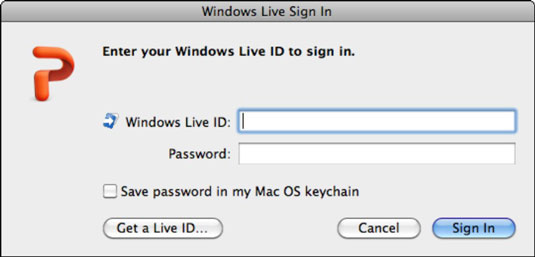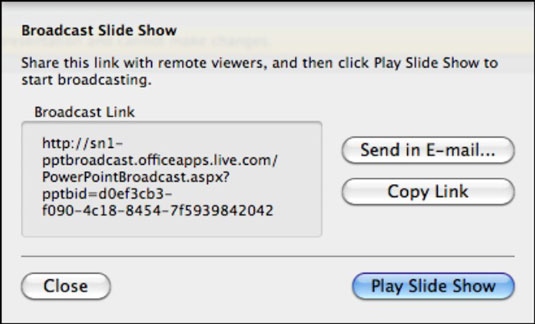Уау, слайдшоуто ви в PowerPoint 2011 за Mac е такъв хит, че шефът ви иска да го излъчите в глобалните офиси. С Office 2011 за Mac можете да стартирате слайдшоу на PowerPoint на вашия компютър и публиката ви може да гледа, докато шоуто ви се играе на живо, онлайн, в уеб браузър.
Публиката дори не трябва да има PowerPoint, въпреки че е необходима високоскоростна интернет връзка както за водещия, така и за публиката.
Ето как да излъчвате слайдшоу:
Отворете вашата презентация в PowerPoint.
Щракнете върху раздела Слайдшоу на лентата и в групата Възпроизвеждане на слайдшоу щракнете върху Излъчване на слайдшоу.
Друга възможност е да изберете Слайдшоу→ Излъчване на слайдшоу от лентата с менюта.

Щракнете върху бутона Свързване.
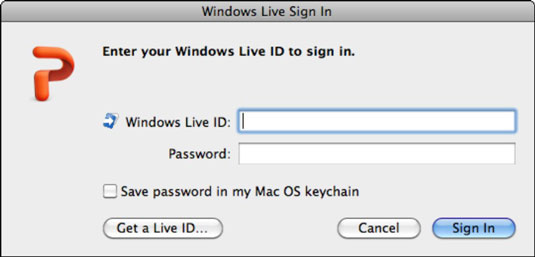
Въведете своя Windows Live ID и парола в предоставените текстови полета.
Ако нямате Windows Live ID, щракнете върху бутона Получаване на Live ID и попълнете необходимата информация, за да се регистрирате.
(По избор) Поставете отметка в квадратчето, за да запазите паролата си в ключодържателя на Mac OS, така че да не се налага да я въвеждате отново в бъдеще.
Може да отнеме минута, за да влезете.
След като влезете, диалоговият прозорец за излъчване на слайдшоу се показва и показва връзката за излъчване. Вие разпространявате тази връзка на вашата аудитория.
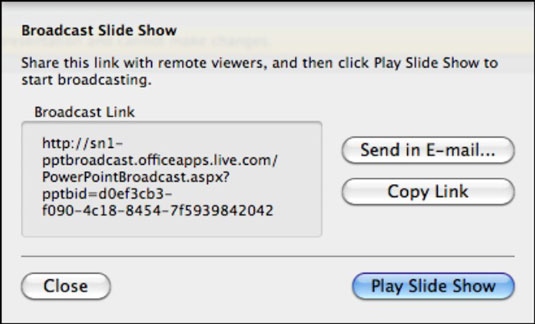
В диалоговия прозорец Излъчване на слайдшоуто изберете как да изпратите на аудиторията връзката, за да видите вашето слайдшоу. Можете да изберете да го изпратите по имейл или да го копирате в чат.
Когато сте готови и публиката ви гледа, щракнете върху бутона Пусни слайдшоу.
Когато шоуто приключи, Mac на водещия показва презентацията в изглед за излъчване и шоуто продължава да работи за водещия и публиката, докато водещият не щракне един от бутоните Край на излъчването. Водещият може да поддържа предаването живо и да излъчва повторно слайдшоуто, като използва раздела Излъчване на лентата (запазвайки същия URL), като не прекратява шоуто.

Има някои ограничения за излъчване на слайдшоу. Най-важното е, че звуците и филмите няма да се възпроизвеждат на вашата публика. Анимациите и преходите може да не се възпроизвеждат. Инструментът Pen ще показва линии на екрана на презентатора, но не и на екраните на аудиторията.